PS4 کنٹرولر کو پی سی سے کیسے مربوط کریں ، پی سی پر PS4 کنٹرولر کو کیسے استعمال کریں – 3 آسان اقدامات – ڈرائیور آسان
پی سی پر PS4 کنٹرولر کا استعمال کیسے کریں – 3 آسان اقدامات
5) منتخب کریں کنٹرولر کی ترتیبات.
کسی USB کیبل یا بلوٹوتھ کے ذریعہ اپنے کمپیوٹر سے PS4 کنٹرولر کو کیسے مربوط کریں
ای میل آئیکن ایک لفافہ. یہ ای میل بھیجنے کی صلاحیت کی نشاندہی کرتا ہے.
آئیکن کو دائیں طرف اشارہ کرتے ہوئے ایک مڑے ہوئے تیر کا اشتراک کریں.
ٹویٹر آئیکن ایک کھلے منہ کے ساتھ ایک اسٹائلائزڈ پرندہ ، ٹویٹ کرتا ہے.
ٹویٹر لنکڈ آئیکن لفظ “میں”.
لنکڈ ان فلیبارڈ آئیکن ایک اسٹائلائز لیٹر ایف.
فلپ بورڈ فیس بک آئیکن خط f.
فیس بک ای میل آئیکن ایک لفافہ. یہ ای میل بھیجنے کی صلاحیت کی نشاندہی کرتا ہے.
ای میل لنک آئیکن چین لنک کی ایک تصویر. یہ ایک ویب سائٹ لنک URL کو ہم آہنگ کرتا ہے.
- آپ اپنے PS4 کنٹرولر کو مائیکرو USB کیبل کا استعمال کرتے ہوئے یا بلوٹوتھ کے ذریعہ وائرلیس طور پر پی سی سے مربوط کرسکتے ہیں.
- USB کے ساتھ ، آپ بھاپ یا DS4 ونڈوز یوٹیلیٹی کے ذریعے اپنے کمپیوٹر سے رابطہ کرسکتے ہیں.
- اگر آپ کا پی سی بلوٹوتھ کی حمایت کرتا ہے تو ، آپ اپنے کنٹرولر کو وائرلیس سے جوڑ کر جوڑ سکتے ہیں.
اگر آپ پی سی گیمنگ کے لئے PS4 کنٹرولر کے استعمال سے لطف اندوز ہوتے ہیں تو ، آپ کو یہ جان کر خوشی ہوگی کہ آپ کے PS4 کنٹرولر کو اپنے ونڈوز 10 پی سی سے مربوط کرنے کے کچھ طریقے ہیں۔.
ان میں سے دو طریقوں میں ایک وائرڈ کنکشن (مائیکرو یو ایس بی کیبل کے ذریعے) شامل ہوتا ہے ، اور تیسرے میں بلوٹوتھ کے ذریعہ آپ کے کنٹرولر کو وائرلیس طور پر جوڑ بنانا شامل ہوتا ہے۔.
یہاں اپنے PS4 کنٹرولر کو پی سی سے تین مختلف طریقوں سے مربوط کرنے کا طریقہ ، اور اپنے PS4 کنٹرولر کو اپنے PS4 کنسول سے کیسے مربوط کیا جائے.
PS4 کنٹرولر کو PC سے USB کے ساتھ کیسے مربوط کریں
اگر آپ اپنے PS4 کنٹرولر کو مائیکرو USB کیبل (وہی کیبل جو آپ کنٹرولر کو چارج کرنے کے لئے استعمال کرتے ہیں) سے جوڑنا چاہتے ہیں تو ، آپ کے پاس دو اختیارات ہیں: بھاپ یا DS4 ونڈوز یوٹیلیٹی کے ذریعے.
بھاپ کے ذریعے جڑیں
اگر آپ پی سی گیمر ہیں تو ، امکانات ہیں کہ آپ کے پاس بھاپ اکاؤنٹ ہے ، جسے آپ PS4 کنٹرولر کو مربوط کرنے کے لئے استعمال کرسکتے ہیں.
1. بھاپ ایپ کھولیں اور کلک کریں بڑی تصویر کا موڈ آئکن اوپر دائیں میں. یہ ایک مربع کی طرح لگتا ہے جس میں دو تیروں کی نشاندہی ہوتی ہے.
2. ایک بار بڑی تصویر کے موڈ میں ، گیئر کے سائز کا انتخاب کریں ترتیبات کا آئیکن اوپر دائیں میں.
3. کے نیچے کنٹرولر ٹیب ، کلک کریں کنٹرولر کی ترتیبات.
4. کے لئے باکس چیک کریں پلے اسٹیشن کنفیگریشن سپورٹ.
5. مائیکرو USB کیبل کا استعمال کرتے ہوئے PS4 کنٹرولر کو اپنے کمپیوٹر میں پلگ ان کریں. اس بات کو یقینی بنائیں کہ کنٹرولر پر بیک لائٹ چمکتی ہے اس بات کی نشاندہی کرنے کے لئے کہ کوئی رابطہ ہے.
6. بھاپ کو خود بخود آپ کے کنٹرولر کا پتہ لگانا اور ان کی تشکیل کرنی چاہئے. جب صفحہ کے نیچے ظاہر ہوتا ہے تو اس پر کلک کریں.
DS4 ونڈوز یوٹیلیٹی کے ذریعے مربوط ہوں
اگر آپ اپنے وائرڈ کنٹرولر کو نان اسٹییم گیم کے ساتھ استعمال کرنا چاہتے ہیں تو ، یہ ایک اور آپشن ہے.
1. اپنے کمپیوٹر پر ویب براؤزر میں ، DS4 ونڈوز ویب سائٹ پر جائیں. کلک کریں ڈاونلوڈ کرو ابھی.
2. آپ کو گٹ ہب پر بھیج دیا جائے گا. تلاش کریں اور کلک کریں DS4Windows.زپ فائل, پھر اسے اپنے کمپیوٹر پر ڈاؤن لوڈ کریں.
3. ڈاؤن لوڈ کو تلاش کریں .اپنے کمپیوٹر پر زپ فائل اور اسے کھولیں ، پھر ڈبل کلک کریں DS4UPDATER اور کلک کریں سب نکالیں.
4. فائلوں کو نکالنے کے ل a ایک مقام منتخب کریں. یہ ایک ایسی جگہ ہونی چاہئے جو آپ آسانی سے تلاش کرسکیں.
5. ایک بار نکالنے کے بعد ، آپ نے جو مقام منتخب کیا ہے اسے کھولیں اور ڈبل کلک کریں DS4Windows. اگر آپ سے اس بات کی تصدیق کرنے کے لئے کہا گیا ہے کہ آپ پروگرام چلانا چاہتے ہیں تو کلک کریں رن.
. آپ سے پوچھا جائے گا کہ آپ پروگرام کی فائلوں کو کہاں بچانا چاہتے ہیں. اگر آپ کو پرواہ نہیں ہے کہ وہ کہاں جاتے ہیں تو ، منتخب کریں ایپ ڈیٹا. اگر آپ ان کو ادھر ادھر منتقل کرنے کے قابل ہونا چاہتے ہیں تو چنیں پروگرام فولڈر اور ایک مقام منتخب کریں.
7. ایک بار جب آپ فائلوں کو بچانے کے لئے کوئی جگہ منتخب کرلیں تو ، کلک کریں مرحلہ 1: DS4 ڈرائیور انسٹال کریں اور پروگرام کو اپنی فائلوں کو انسٹال کرنے دیں. اگر آپ سے پوچھا گیا کہ آیا آپ سافٹ ویئر انسٹال کرنا چاہتے ہیں تو ، کلک کریں انسٹال کریں.
اب آپ اپنے کمپیوٹر پر PS4 کنٹرولر کو مائیکرو USB کیبل کے ساتھ استعمال کرسکتے ہیں ، حالانکہ آپ کو پہلے اپنے کمپیوٹر کو دوبارہ شروع کرنے کی ضرورت پڑسکتی ہے۔.
پی سی پر PS4 کنٹرولر کا استعمال کیسے کریں – 3 آسان اقدامات
اپنے PS4 کنٹرولر کو اپنے ونڈوز پی سی پر استعمال کریں? شاید آپ یہ سوچ رہے ہیں کہ آپ کا کنٹرولر خاص طور پر سونی کے پلے اسٹیشن 4 کنسول کے لئے ڈیزائن کیا گیا ہے ، لہذا یہ ونڈوز کمپیوٹر پر کام نہیں کرسکتا ہے۔.
لیکن سچ ہے تم کر سکتے ہیں! اور اسے ترتیب دینے کا عمل بہت آسان ہے. اس کو پورا کرنے کے ل You آپ کو کسی جدید کمپیوٹر مہارت کی ضرورت نہیں ہے. صرف نیچے دیئے گئے تین آسان اقدامات پر عمل کریں ، اور آپ اپنے PS4 کنٹرولر کو اپنے ونڈوز گیمز کھیلنے کے لئے استعمال کرسکیں گے۔.
مرحلہ 1: اپنے PS4 کنٹرولر کو USB یا بلوٹوتھ کے ذریعے مربوط کریں
اپنے پی سی پر اپنے PS4 کنٹرولر کو استعمال کرنے کے ل you ، آپ کو پہلا قدم اٹھانے کی ضرورت ہے اسے جسمانی طور پر اپنے کمپیوٹر سے مربوط کرنا ہے. آپ کے کنٹرولر کو اپنے کمپیوٹر سے مربوط کرنے کے دو طریقے ہیں.
طریقہ 1: اپنے PS4 کنٹرولر کو USB کے ذریعے مربوط کریں
اپنے کنٹرولر کو اپنے ونڈوز کمپیوٹر سے مربوط کرنے کا آسان ترین طریقہ یہ ہے کہ ایک استعمال کریں مائکرو USB کیبل. ایسا کرنے کی راہیں ہیں. ایک بار جب آپ اسے اپنے کنٹرولر اور اپنے کمپیوٹر سے مربوط کردیں تو ، آپ کو مزید ترتیب کی ضرورت نہیں ہوگی. اور کیبل کو تلاش کرنا آسان ہے-ایک باقاعدہ مائکرو USB کیبل جیسے جدید اسمارٹ فونز کے لئے استعمال ہونے والا کام کام کرے گا.

اپنے کنٹرولر اور اپنے پی سی کو مربوط کرنے کے لئے مائیکرو USB کیبل استعمال کرنے کے لئے:
1) اپنے مائکرو USB کیبل کے چھوٹے سرے کو اپنے کنٹرولر کے سامنے والے حصے میں بندرگاہ میں پلگ ان کریں (لائٹ بار کے نیچے).

2) اپنے مائیکرو USB کیبل کے بڑے سرے کو ایک میں پلگ ان کریں یو ایس بی پورٹ آپ کے کمپیوٹر پر.
3) کیبل کنکشن مکمل ہوچکا ہے. آپ جاسکتے ہیں اگلا قدم. (اگر آپ جاری ہیں ونڈوز 10, مرحلہ 3جیز.
طریقہ 2: بلوٹوتھ کے ذریعے اپنے PS4 کنٹرولر کو مربوط کریں
ہوسکتا ہے کہ آپ کیبلز کو پسند نہ کریں. کیبلز آسانی سے گرہیں. وہ الجھن پیدا کرتے ہیں. اور آپ حیران ہوسکتے ہیں کہ کیا آپ اسے بغیر کسی کیبل کے مربوط کرسکتے ہیں.
ہاں ، آپ اپنے کنٹرولر کو استعمال کرکے مربوط کرسکتے ہیں بلوٹوتھ.
اگر آپ کے کمپیوٹر میں بلوٹوتھ کی خصوصیت ہے تو ، آپ اپنے کنٹرولر کو براہ راست اپنے کمپیوٹر کے ساتھ جوڑ سکتے ہیں. لیکن اگر نہیں تو ، آپ کو اپنے کمپیوٹر کو اپنے کنٹرولر سے بات چیت کرنے کے قابل بنانے کے ل an بیرونی بلوٹوتھ اڈاپٹر کی ضرورت ہوگی.
دو اختیارات ہیں جن کی آپ کوشش کر سکتے ہیں:
- سونی ڈوئل شاک 4 USB وائرلیس اڈاپٹر. یہ آفیشل پلے اسٹیشن بلوٹوتھ اڈاپٹر ہے جو آپ کے PS4 کنٹرولر کے ساتھ مکمل طور پر مطابقت رکھتا ہے.

- تیسری پارٹی کے بلوٹوتھ USB اڈاپٹر. ہم تجویز کرتے ہیں کہ استعمال کریں Kinivo BTD-400. یہ ایک سستا آپشن ہے ، لیکن پھر بھی آپ کے PS4 کنٹرولر کو پہچاننے کے قابل ہے.

اس بات کو یقینی بنانے کے لئے کہ آپ کا بلوٹوتھ اڈاپٹر بالکل چلتا ہے ، آپ کو اپنے کمپیوٹر پر تازہ ترین بلوٹوتھ اڈاپٹر ڈرائیور انسٹال کرنا چاہئے۔. اگر آپ نہیں جانتے ہیں کہ یہ دستی طور پر کیسے کرنا ہے تو ، آپ خود بخود اسے کر سکتے ہیں ڈرائیور آسان.
ڈرائیور آسان خود بخود آپ کے سسٹم کو پہچان لے گا اور اس کے لئے صحیح ڈرائیور تلاش کرے گا. آپ کو یہ جاننے کی ضرورت نہیں ہے کہ آپ کا کمپیوٹر کون سا سسٹم چل رہا ہے ، آپ کو غلط ڈرائیور کو ڈاؤن لوڈ اور انسٹال کرنے کا خطرہ مول نہیں لینے کی ضرورت ہے ، اور انسٹال کرتے وقت آپ کو غلطی کرنے کے بارے میں فکر کرنے کی ضرورت نہیں ہے۔.
آپ مفت یا یا تو مفت یا استعمال کرکے اپنے ڈرائیوروں کو ڈاؤن لوڈ اور انسٹال کرسکتے ہیں پرو آسان ڈرائیور کا ورژن. لیکن پرو ورژن کے ساتھ صرف لیتا ہے 2 کلکس (اور آپ کو مل جاتا ہے پوری مدد اور a 30 دن کی رقم کی واپسی کی گارنٹی):
1) ڈاؤن لوڈ کریں اور انسٹال کریں ڈرائیور آسان.
2) رن اور مارا جائزہ لینا بٹن. ڈرائیور آسان اس کے بعد آپ کے کمپیوٹر کو اسکین کریں گے اور کسی بھی مسئلے کے ڈرائیوروں کا پتہ لگائیں گے.
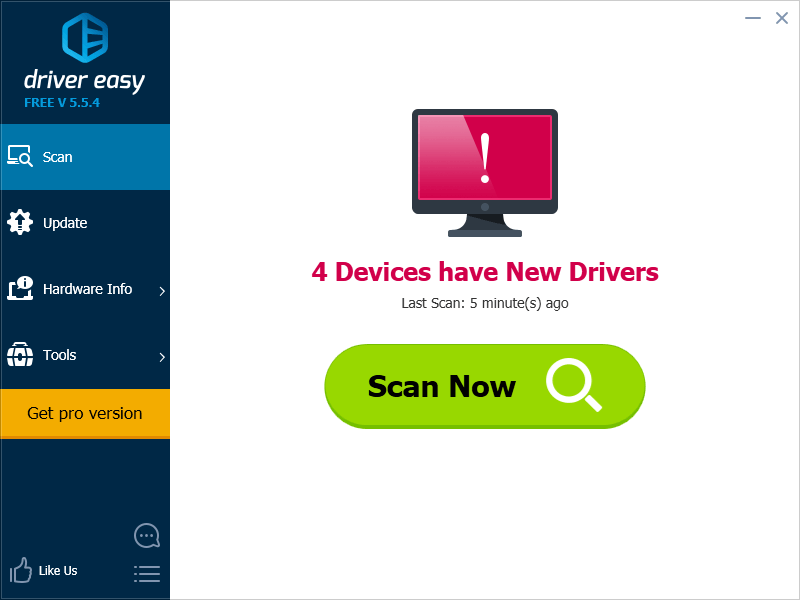
3) پر کلک کریں اپ ڈیٹ اس کے لئے تازہ ترین اور درست ڈرائیور ڈاؤن لوڈ کرنے کے لئے بلوٹوتھ اڈاپٹر کے آگے بٹن. آپ بھی مار سکتے ہیں تمام تجدید کریں آپ کے کمپیوٹر پر تمام فرسودہ یا لاپتہ ڈرائیوروں کو خود بخود اپ ڈیٹ کرنے کے لئے نیچے دائیں بٹن (اس کی ضرورت ہے پرو ورژن – جب آپ اپ ڈیٹ پر کلک کریں گے تو آپ کو اپ گریڈ کرنے کا اشارہ کیا جائے گا).
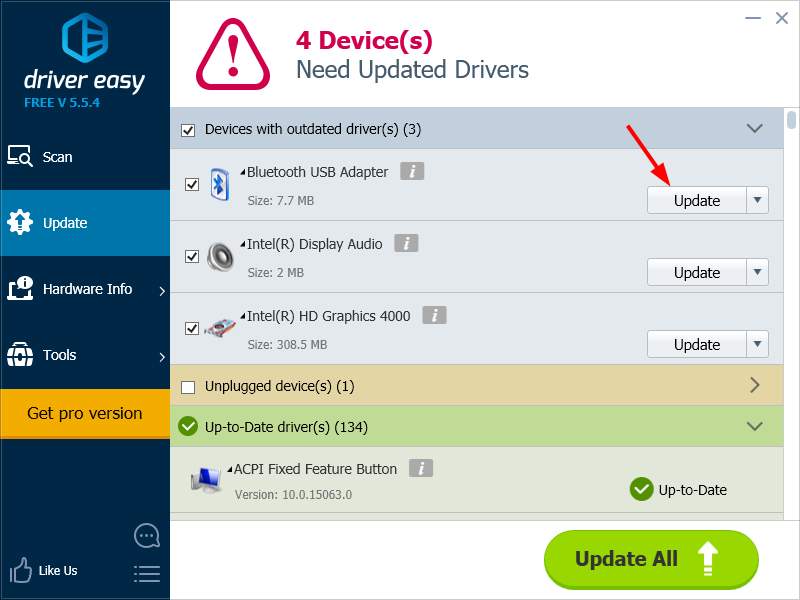
ایک بار جب آپ کا بلوٹوتھ اڈاپٹر تیار ہوجائے تو ، وقت آگیا ہے کہ آپ اپنے آلات کو ایک ساتھ جوڑیں. ایسا کرنے کے لئے:
1) دبائیں اور تھامیں بٹن اور PS اپنے کنٹرولر پر بٹن اس وقت تک بٹن کریں جب تک کہ اس پر لائٹ بار چمکنا شروع نہ ہوجائے.
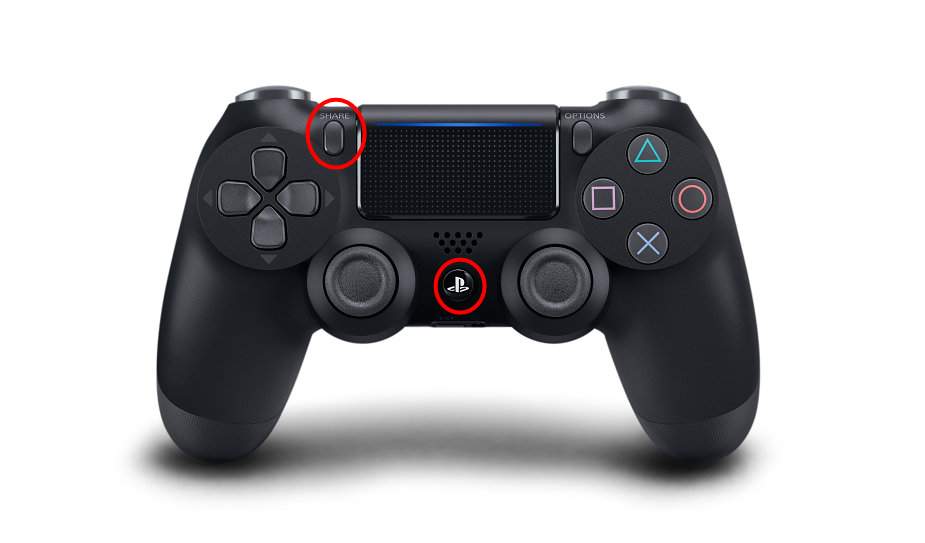
2) اپنے PS4 کنٹرولر کو اپنے کمپیوٹر کے ساتھ جوڑیں. نوٹ کریں کہ ونڈوز 10 پر ایسا کرنے کے اقدامات ونڈوز 7 سے مختلف ہیں. مندرجہ ذیل آپ کو دکھائے گا کہ ان مختلف سسٹمز پر اپنے کنٹرولر کو جوڑا بنایا جائے.
اگر آپ ونڈوز 10 کمپیوٹر استعمال کررہے ہیں:
میں. پر کلک کریں شروع کریں بٹن ، اور پھر کلک کریں ترتیبات.
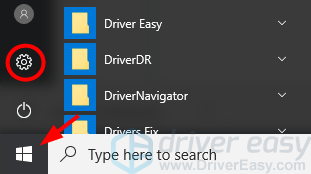
ii. منتخب کریں .
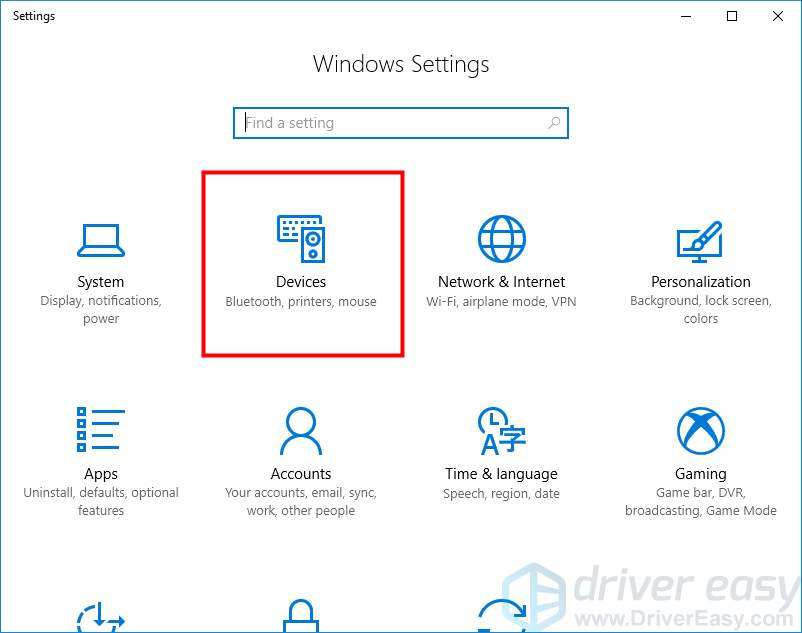
iii. منتخب کریں بلوٹوتھ اور دیگر آلات.
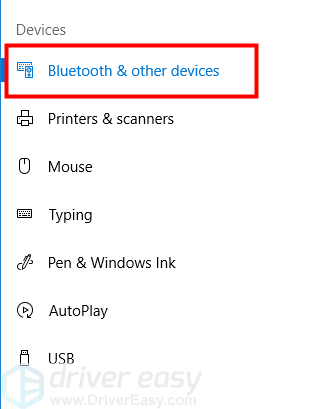
iv. منتخب کریں وائرلیس کنٹرولر اور پھر کلک کریں جوڑی. اس کے بعد سسٹم آپ کے PS4 کنٹرولر کو جوڑیں گے.
* اگر جوڑی کے کوڈ کے لئے اشارہ کیا جائے تو ، درج کریں “0000“.
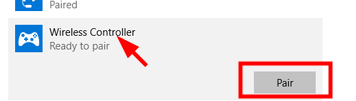
وی. وائرلیس کنکشن مکمل ہوچکا ہے. آپ جاسکتے ہیں مرحلہ 3.
اگر آپ ونڈوز 7 استعمال کررہے ہیں تو ، اپنے کنٹرولر کو مندرجہ ذیل اقدامات کے ساتھ جوڑیں:
میں. پر کلک کریں شروع کریں بٹن اور پھر کلک کریں آلات اور پرنٹرز.
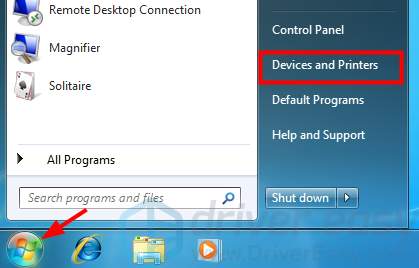
ii. کلک کریں ایک آلہ شامل کریں.

iii. اپنے کنٹرولر کو منتخب کریں اور اسے اپنے کمپیوٹر پر بطور آلہ شامل کریں.
* اگر جوڑی کے کوڈ کے لئے اشارہ کیا جائے تو ، درج کریں “0000“.
iv. آپ نے اپنا بلوٹوتھ کنکشن قائم کیا ہے. براہ کرم جائیں اگلا قدم.
مرحلہ 2: ایکس بکس 360 کنٹرولر ڈرائیور انسٹال کریں (اگر ونڈوز 7 پر یا اس سے نیچے)
نوٹ: یہ قدم صرف صارفین کے لئے ہے ونڈوز 7 یا اس سے نیچے. اگر آپ ونڈوز 10 استعمال کررہے ہیں تو ، براہ کرم اس قدم کو چھوڑیں اور براہ راست جائیں مرحلہ 3.
اگر آپ صرف جسمانی طور پر اسے اپنے کمپیوٹر سے مربوط کرتے ہیں تو آپ پی سی پر اپنے PS4 کنٹرولر کو استعمال کرنے کے قابل نہیں ہیں. ونڈوز پر کھیل آپ کے PS4 کنٹرولر کو براہ راست نہیں پہچان سکتے ہیں. آپ کو اپنے PS4 کنٹرولر کے ساتھ ایکس بکس 360 کنٹرولر (جو ونڈوز کے ذریعہ مکمل طور پر تعاون یافتہ ہے) کی تقلید کے لئے تیسری پارٹی کی درخواست کی ضرورت ہے۔. .
2) کلک کریں ڈاؤن لوڈ. پھر اپنے آپریٹنگ سسٹم اور زبان کو منتخب کریں. .
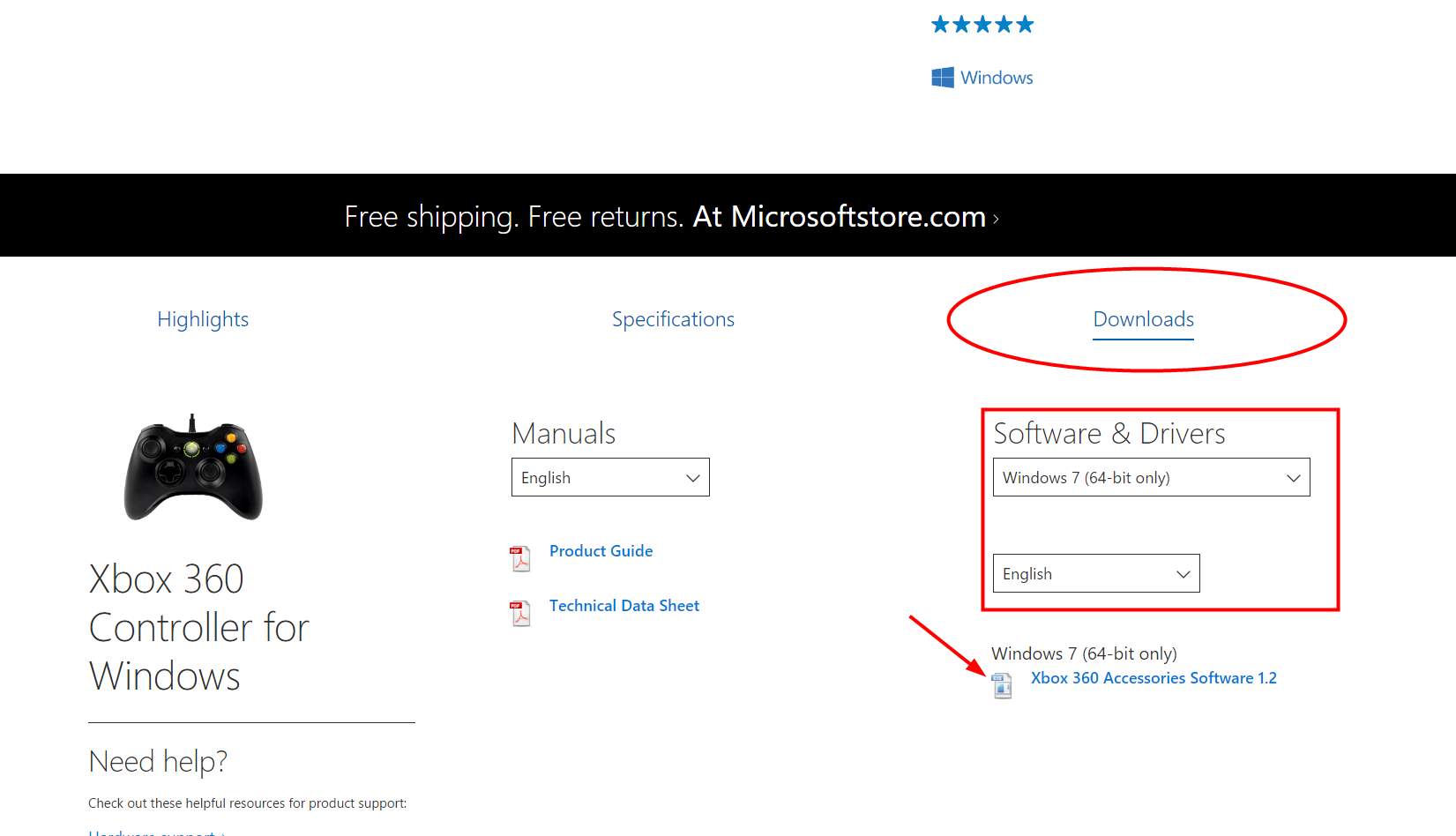
3) آپ نے ابھی ڈاؤن لوڈ کی ہے اور اسے اپنے کمپیوٹر پر انسٹال کریں.
) دوبارہ شروع کریں آپ کا کمپیوٹر. پھر جائیں .
اگر آپ نے ایکس بکس 360 کنٹرولر استعمال کیا ہے یا اس سے قبل اپنے کمپیوٹر پر اس کا ڈرائیور انسٹال کیا ہے تو ، آپ کو پھر بھی ڈرائیور کو اپ ڈیٹ کرنے کی ضرورت پڑسکتی ہے کیونکہ یہ تاریخ سے باہر ہوسکتا ہے. ڈرائیور آسان:
1) رن ڈرائیور آسان اور مارا جائزہ لینا بٹن.
2) پر کلک کریں اپ ڈیٹ اس کے لئے تازہ ترین اور درست ڈرائیور ڈاؤن لوڈ کرنے کے لئے کنٹرولر کے آگے بٹن.
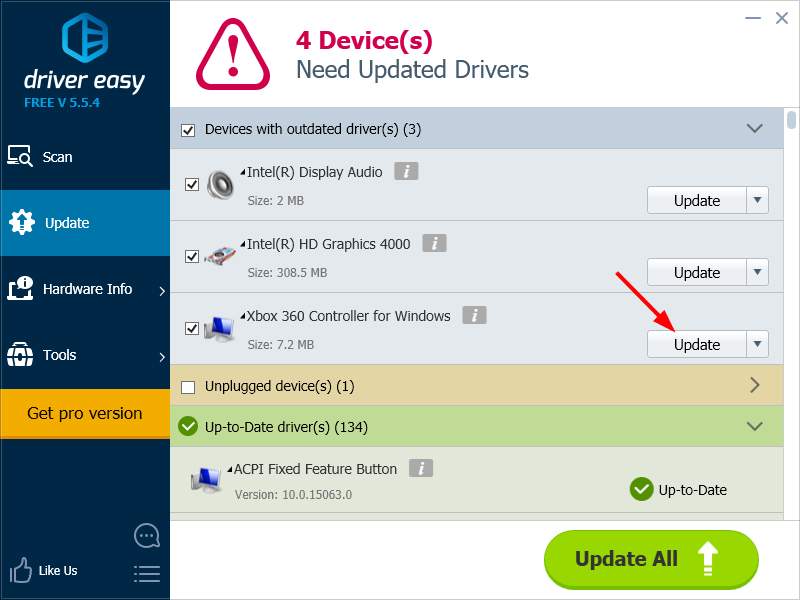
3) دوبارہ شروع کریں آپ کا کمپیوٹر.
تازہ ترین ڈرائیور انسٹال ہے. اب آپ اگلا قدم اٹھا سکتے ہیں.
مرحلہ 3: تیسری پارٹی کے ایکس بکس کنٹرولر ایمولیٹر کا استعمال کریں
جیسا کہ اوپر ذکر کیا گیا ہے ، آپ کو تیسری پارٹی کے پروگرام کی ضرورت ہے تاکہ آپ کے کمپیوٹر کو اپنے PS4 کنٹرولر کو ایکس بکس کنٹرولر کیلئے لے جا .۔. اس سے آپ اپنے PS4 کنٹرولر کو اپنے کمپیوٹر پر استعمال کرسکیں گے. مندرجہ ذیل دو ایپلی کیشنز متعارف کروائے گا جو یہ کرسکتے ہیں۔ بھاپ اور DS4Windows.
اگر آپ ایک ہیں بھاپ صارف ، آپ کی قسمت میں ہے – آپ کا بھاپ کلائنٹ آپ کے کمپیوٹر کو آپ کے کنٹرولر کو پہچاننے میں مدد کرسکتا ہے. بھاپ نے ڈوئل شاک 4 کے لئے اپنی آبائی حمایت پہلے ہی ختم کردی ہے.
بھاپ پر اپنے PS4 کنٹرولر کو تشکیل دینے کے لئے:
1) منقطع آپ کا PS4 کنٹرولر. (وائرڈ کنٹرولر کے لئے, پلگ آپ کے کمپیوٹر سے مائیکرو USB کیبل. وائرلیس کے لئے ، بلوٹوتھ کی ترتیبات پر جائیں اور انپر آپ کا کنٹرولر)
2) اپنے بھاپ کلائنٹ کو کھولیں اور اپنے بھاپ اکاؤنٹ میں لاگ ان کریں.
3) کلک کریں بگ پکچر موڈ (گیم پیڈ آئیکن) بھاپ کلائنٹ کے اوپر دائیں کونے میں.
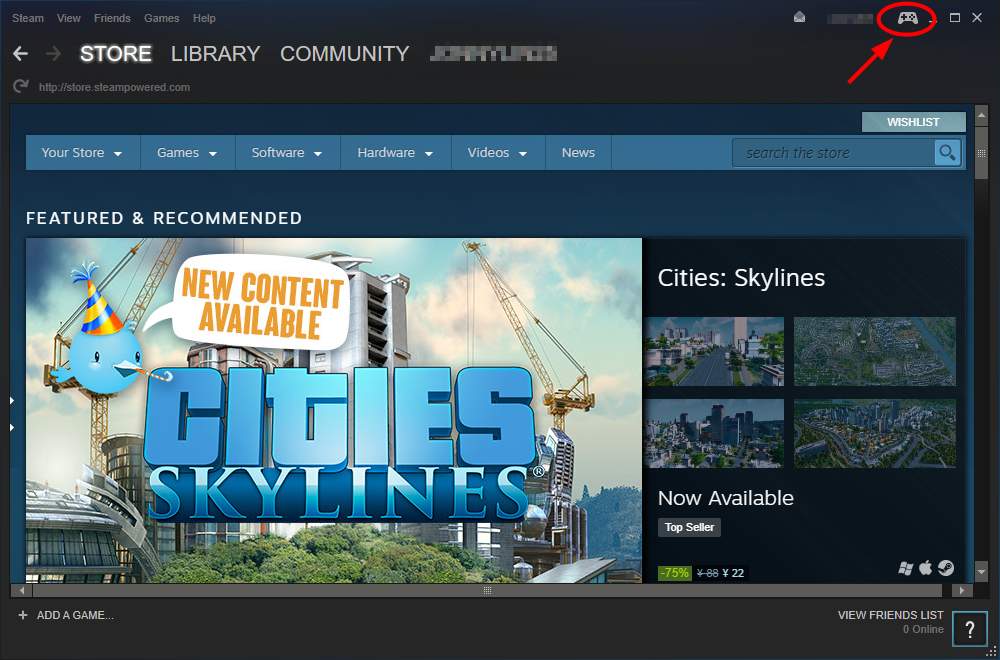
) بڑی تصویر کے موڈ میں ، کلک کریں ترتیبات اوپر دائیں کونے میں.
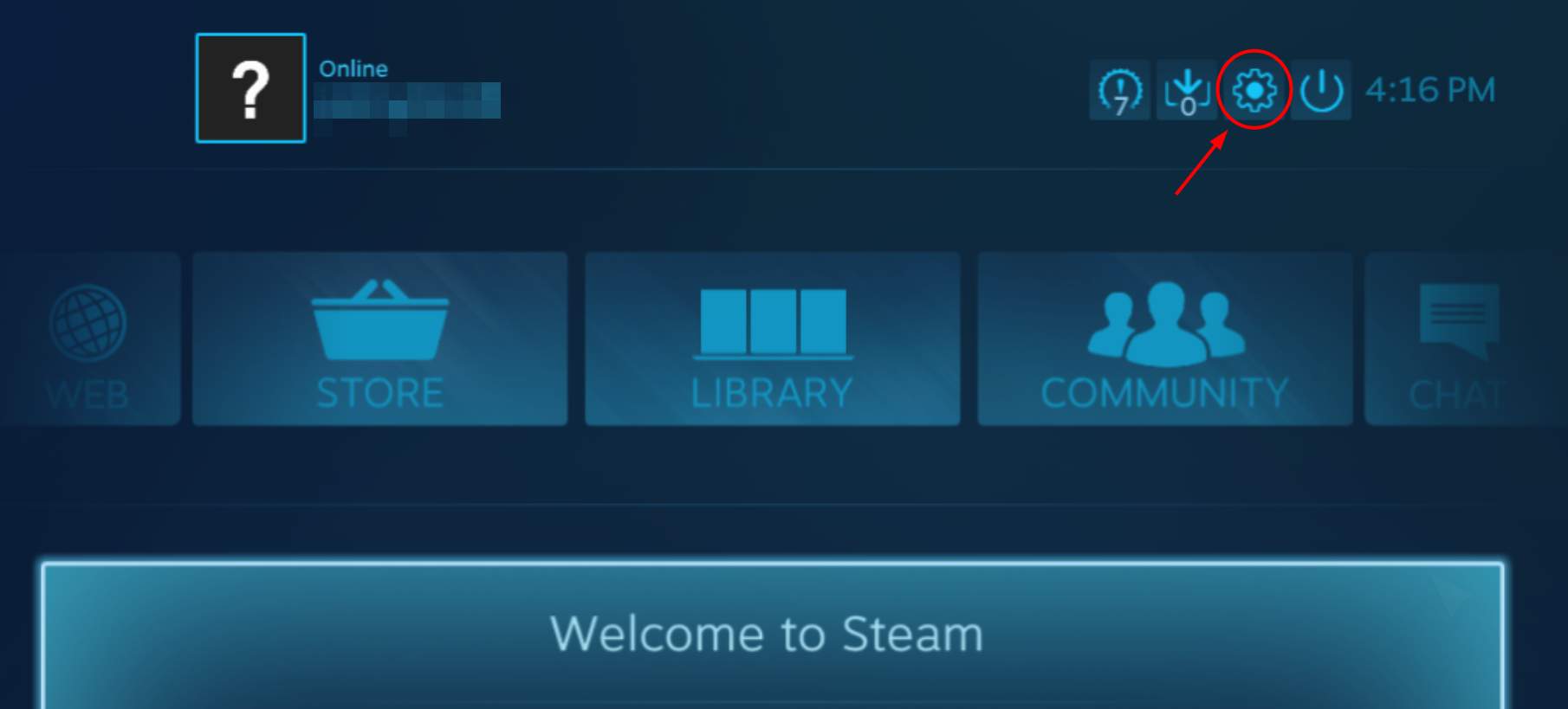
5) منتخب کریں کنٹرولر کی ترتیبات.
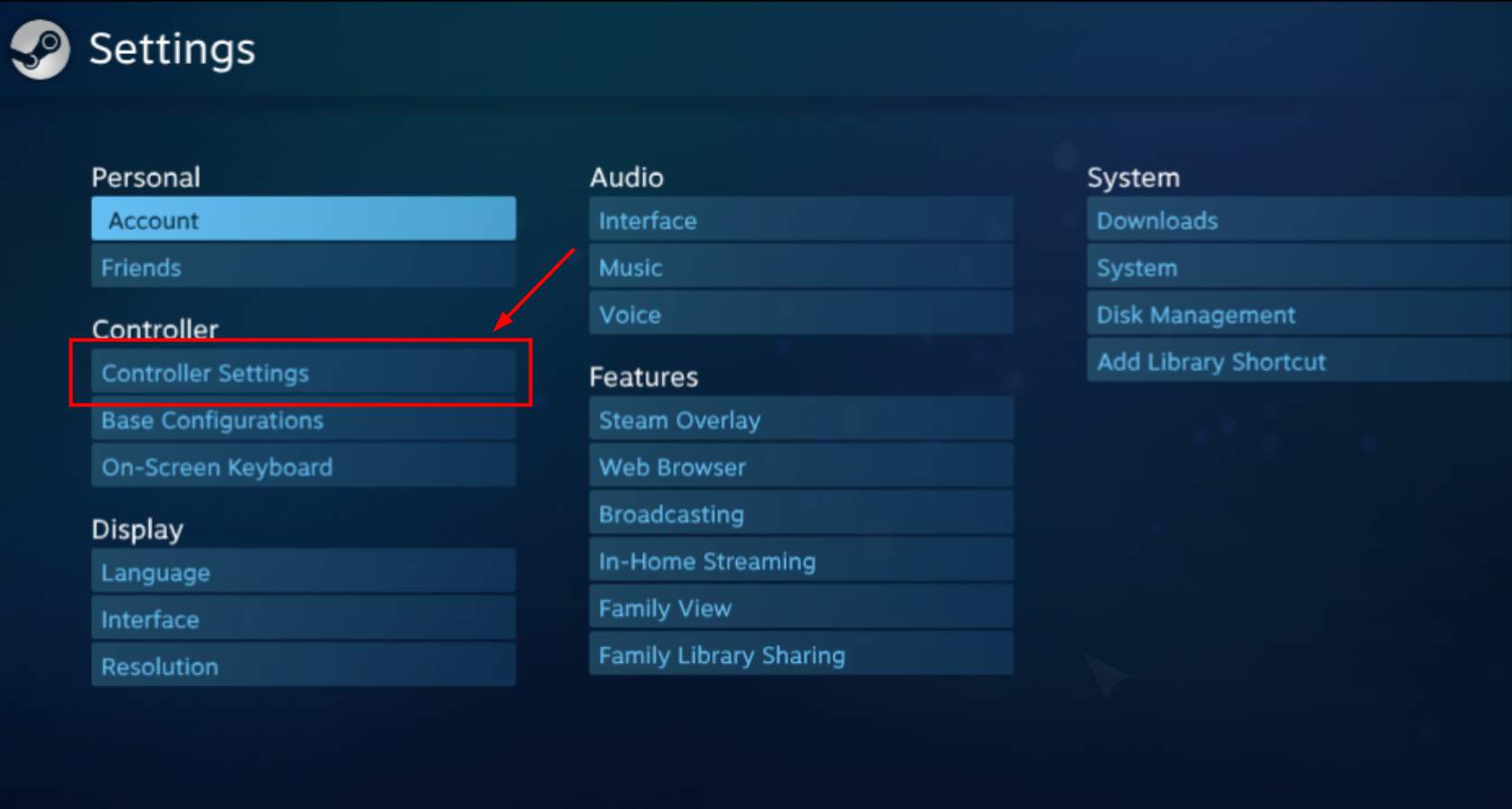
6 چیک کریں PS4 کنفیگریشن سپورٹ.
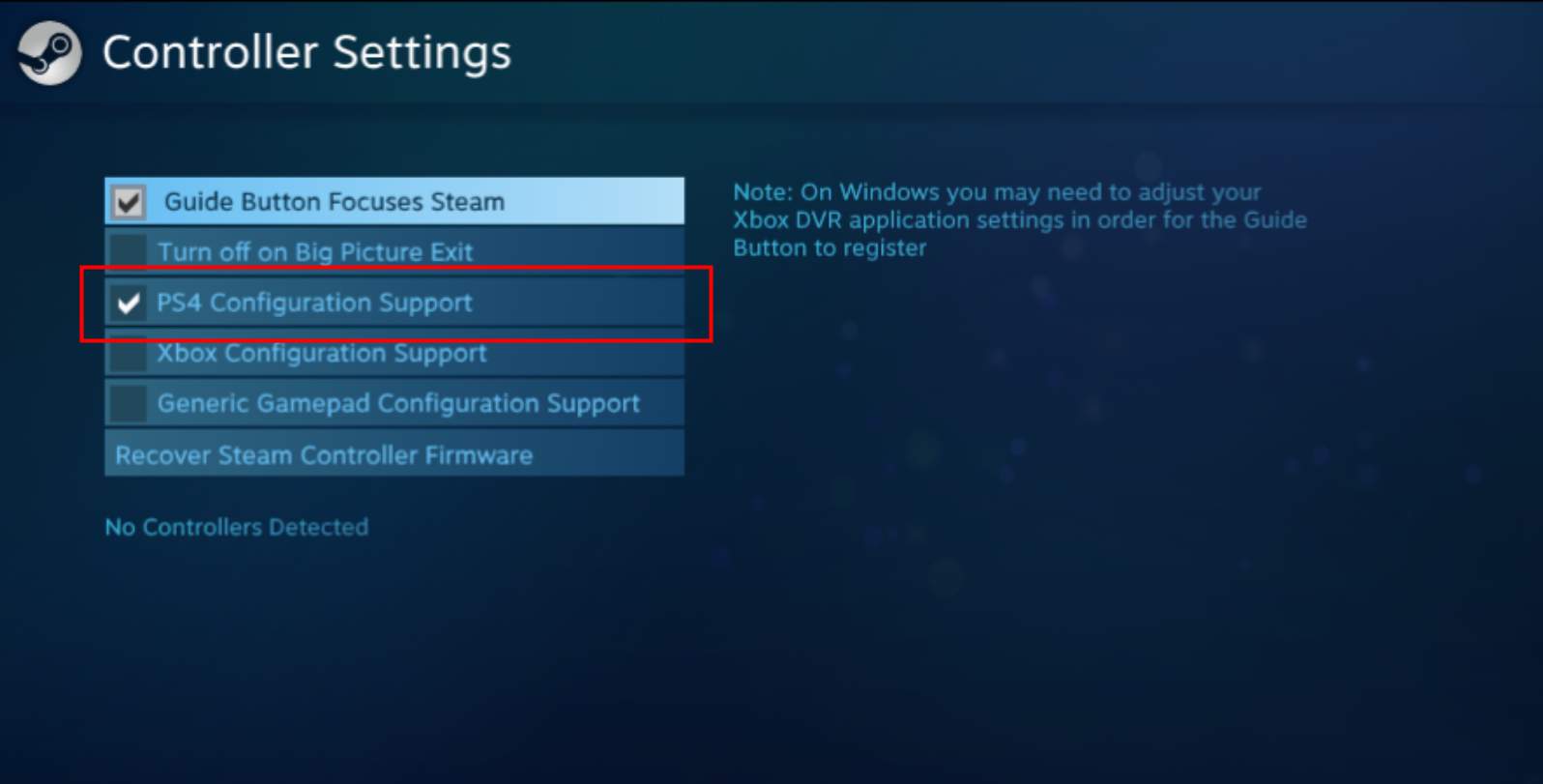
7) اپنے کنٹرولر کو اپنے کمپیوٹر سے مربوط کریں. بھاپ جلد ہی کنٹرولر کا پتہ لگائے گی.
8) . پھر دبائیں PS بٹن آپ کے PS4 کنٹرولر پر. اس کے بعد ، منتخب کریں کنٹرولر کنفیگریشن.
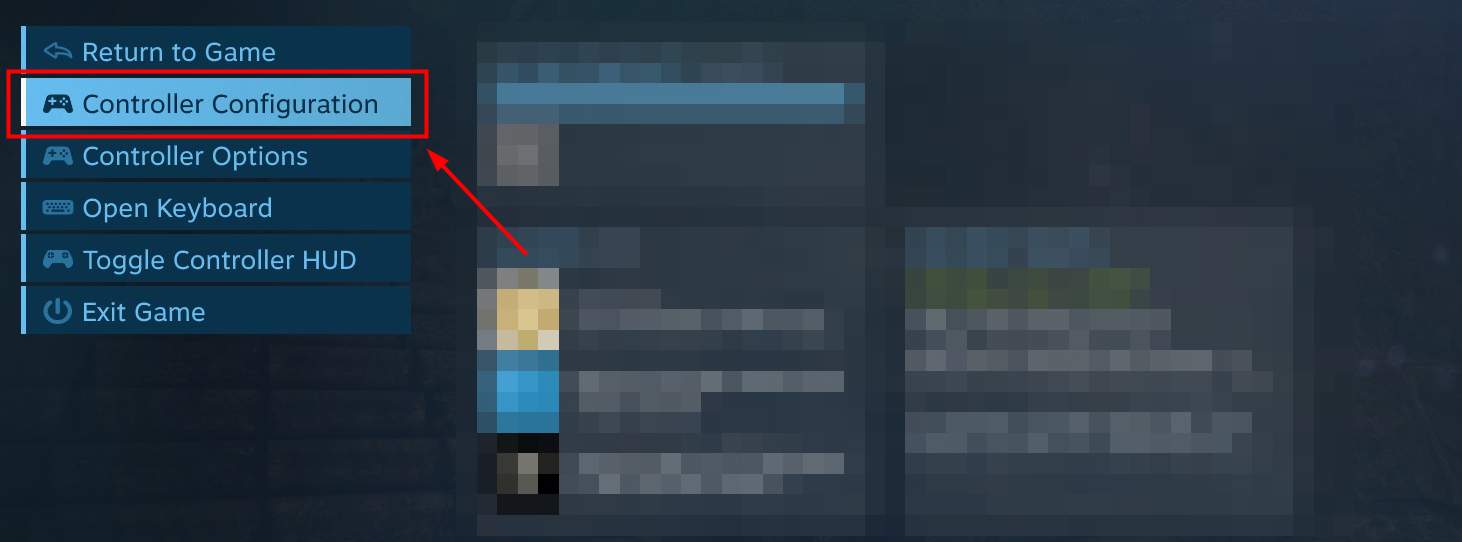
9) کنٹرولر کنفیگریشن میں اپنے کنٹرولر کے بٹن کی ترتیبات میں ترمیم کریں.
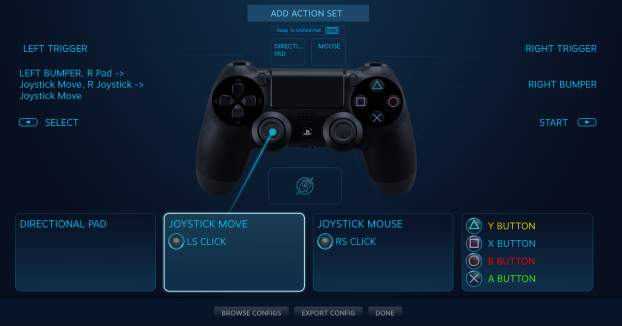
10) کنٹرولر کنفیگریشن سے باہر نکلیں اور بھاپ پر اپنے کنٹرولر کے ساتھ اپنے کھیلوں سے لطف اٹھائیں!
اگر آپ بھاپ استعمال نہیں کرتے ہیں ، یا آپ جو کھیل کھیلتے ہیں وہ بھاپ کی ترتیب کو اچھی طرح سے سپورٹ نہیں کرتا ہے تو ، وہاں موجود ہیں متبادلات آپ کے لئے. کچھ کنٹرولر ایمولیٹر ، جیسے DS4Windows, آپ کے PS4 کنٹرولر کو ایکس بکس کنٹرولر ڈرائیور پر نقشہ بنا سکتے ہیں.
مندرجہ ذیل اقدامات آپ کو دکھاتے ہیں کہ ڈی ایس 4 ونڈوز کے ساتھ اپنے کنٹرولر کو کس طرح استعمال کریں.
1) کے پاس جاؤ DS4Windows ویب سائٹ. پھر پروگرام ڈاؤن لوڈ اور انسٹال کریں.
2) آپ نے ڈاؤن لوڈ کردہ کمپریسڈ فولڈر سے تمام فائلوں کو نکالیں.
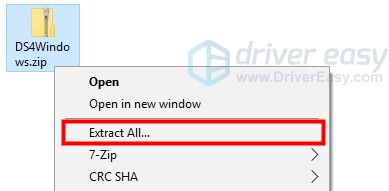
3) لانچ DS4Windows.exe .
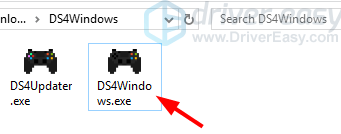
) آپ اپنی ترتیبات اور پروفائلز کو کہاں محفوظ کرنا چاہتے ہیں اس کا انتخاب کریں. (پروگرام فولڈر کو تلاش کرنا آسان ہے لیکن فائلوں کو بچانے کے لئے ایڈمنسٹریٹر کے مراعات کی ضرورت ہوتی ہے ، جبکہ ایپ ڈیٹا ، جو کبھی کبھی سسٹم کے ذریعہ پوشیدہ ہوتا ہے ، محدود صارفین کو خود تک رسائی حاصل کرنے کی اجازت دیتا ہے۔. اپنی پسند کی اپنی ضروریات کے مطابق اپنی پسند کا انتخاب کریں.جیز
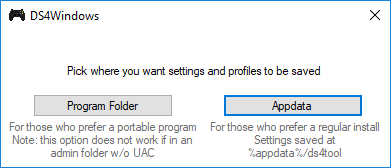
5) پر کلک کریں مرحلہ 1: DS4 ڈرائیور انسٹال کریں بٹن. یہ اس پروگرام کے لئے خاص طور پر ڈرائیور کو ڈاؤن لوڈ کرے گا.
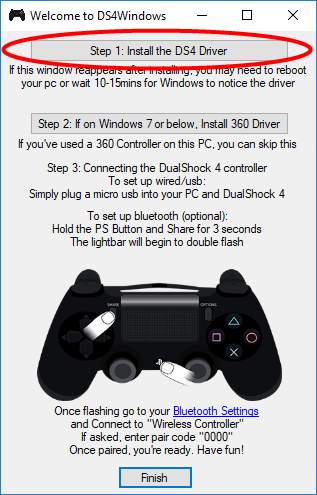
6 پر کلک کریں انسٹال کریں اس ڈرائیور کو انسٹال کرنے کے لئے بٹن.
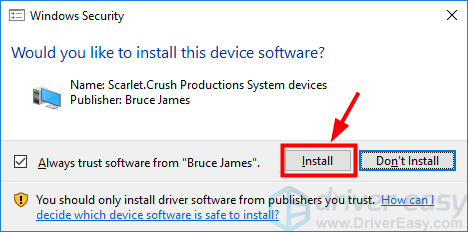
7) اگر آپ دیکھتے ہیں کہ آپ نے کلک کردہ بٹن پر “انسٹال مکمل” ظاہر کیا ہے تو ، ڈرائیور کی تنصیب مکمل ہوچکی ہے. کلک کریں ختم DS4Windows ونڈو میں استقبال کو بند کرنے کے لئے.
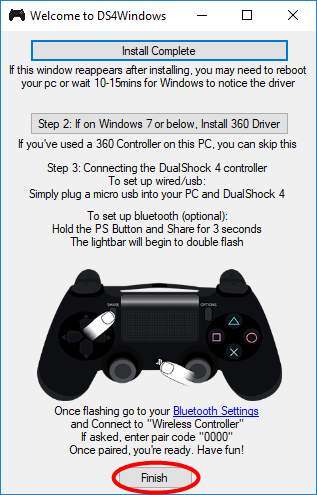
8) DS4Windows ونڈو میں ، پر کلک کریں کنٹرولرز ٹیب. آپ کا PS4 کنٹرولر منسلک کنٹرولرز کی فہرست میں دکھایا جائے گا.
(اگر نہیں تو ، براہ کرم اپنے کمپیوٹر کو دوبارہ شروع کریں. اس کے بعد آپ کا کمپیوٹر ڈرائیور اور آپ کے کنٹرولر کو دریافت کرے گا. اس کے بعد ، دوبارہ DS4Windows کھولیں اور آپ کو اپنے کنٹرولر کو فہرست میں دیکھنا چاہئے.جیز
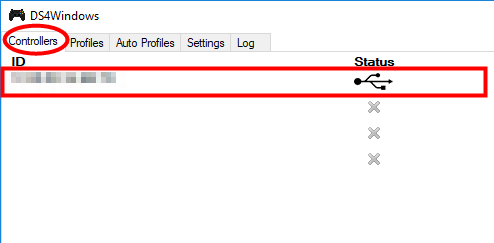
اب آپ اپنے پی سی 4 کنٹرولر کو اپنے پی سی کمپیوٹر پر کھیل کھیلنے کے لئے استعمال کرسکتے ہیں. اس کا لطف لو!
